Cách cài đặt iphone để quay video chuyên nghiệp
Không cần đến máy ảnh hay thiết bị quay chuyên nghiệp, những cài đặt sau đây sẽ giúp bạn quay video bằng iPhone chuyên nghiệp hơn.
1. Thay đổi độ phân giải và tốc độ khung hình
Chất lượng video sẽ bị ảnh hưởng rất nhiều bởi độ phân giải và tốc độ khung hình. Hiện tại iPhone cho phép người dùng tùy chọn độ phân giải và tốc độ khung hình khác nhau khi quay video.
Lựa chọn tối ưu nhất để quay video chất lượng cao là độ phân giải 4K. Tuy nhiên, quay video 4K tiêu tốn khá nhiều dung lượng. Nếu điện thoại của bạn đang hạn chế về dung lượng thì nên chọn độ phân giải 1080p hoặc 720p để quay.
Về tốc độ khung hình, để có những cảnh quay chuyển động mượt mà, người dùng nên lựa chọn mức 60 FPS. Nếu muốn tiết kiệm dung lượng hơn thì 30 FPS cũng là một lựa chọn lý tưởng.
Để thay đổi tốc độ khung hình, bạn thực hiện theo các bước sau:
Vào Settings > Camera > Record Video > Tùy chọn chất lượng mình mong muốn.
2. Bật chế độ chống rung thế hệ mới
Tính năng chống rung thế hệ mới (Enhanced Stabilization) có sẵn trên dòng iPhone 14 trở lên. Khi hoạt động, tính năng sẽ phóng to nhẹ và cắt một chút viền khung hình để cải thiện độ rung video. Đặc biệt, tính năng này cũng hoạt động ở chế độ quay phim điện ảnh (Cinematic).
Để bật tính năng này, bạn truy cập vào Settings > Camera > Record Video > Bật tùy chọn Enhanced Stabilization.
3. Vô hiệu hóa HDR Video
Việc bật chế độ HDR đôi khi khiến hình ảnh trong video bị giật và khiến độ bão hòa không được tự nhiên trong một số trường hợp, đặc biệt là khi điều kiện môi trường quay không tốt.
Để video được tự nhiên nhất và màu sắc nhất quán hơn, người dùng nên tắt chế độ HDR theo các bước sau:
Vào Settings > Camera > Record Video > Tắt nút gạt bên cạnh dòng Video HDR.
4. Sử dụng chế độ Action
Đây là tính năng độc quyền chỉ có trên các dòng iPhone từ 14 trở lên. Sử dụng chế độ Action sẽ giúp video giảm thiểu tình trạng rung lắc, rất thích hợp để quay phim khi phải di chuyển hoặc ở nơi thiếu sáng.
Để mở chế độ Action, người dùng mở ứng dụng Camera, và chuyển sang chế độ quay video. Sau đó nhấn vào biểu tượng người đang chạy (Action Mode) để kích hoạt.
5. Sử dụng tính năng Macro Control
Macro Control là tính năng cho phép người dùng quay chụp cận cảnh các vật thể chỉ cách ống kính 2cm. Tuy nhiên, hiện tại tính năng này chỉ có sẵn trên các dòng iPhone 13 Pro và các mẫu Pro mới hơn.
Để kích hoạt Macro Control, đầu tiên bạn truy cập vào Settings, chọn Camera và bật Macro Control.
Xem thêm: 5 mẹo giúp an toàn trên Internet mà Google gợi ý
Xem thêm: Mã độc mới nhắm vào hệ điều hành iOS, người dùng iPhone hãy cẩn trọng
Xem thêm: Cách khắc phục ảnh bị mờ trên iPhone có thể bạn chưa biết











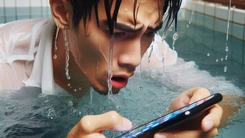
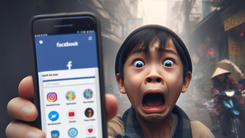




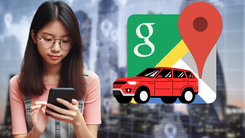


Tối đa: 1500 ký tự
Hiện chưa có bình luận nào, hãy là người đầu tiên bình luận